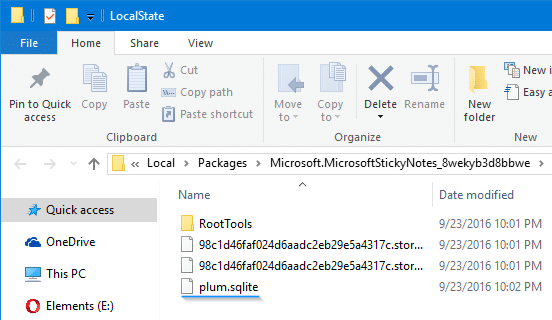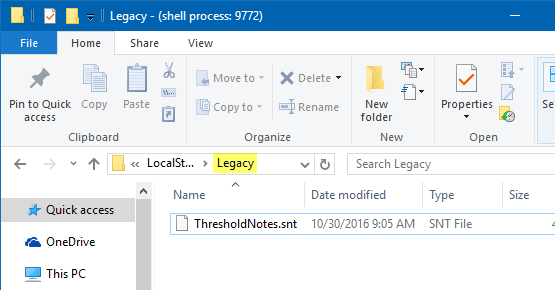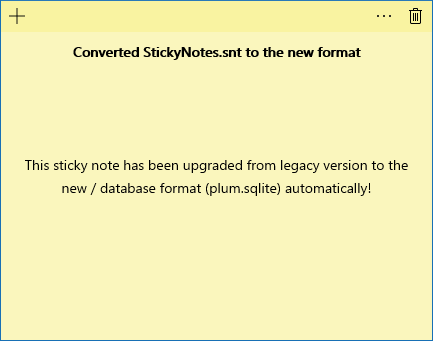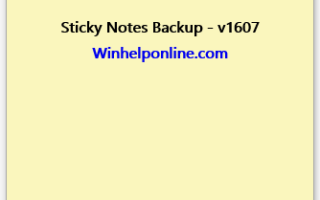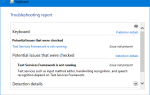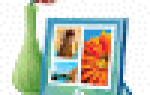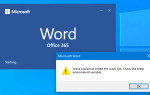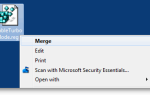С выпуском Windows 10 Anniversary Update v1607 классическая настольная версия Sticky Notes прекращена и превращается в современное приложение или приложение UWP с интеграцией cortana и другими функциями. Содержимое Sticky Notes теперь сохраняется в файл базы данных с именем plum.sqlite.
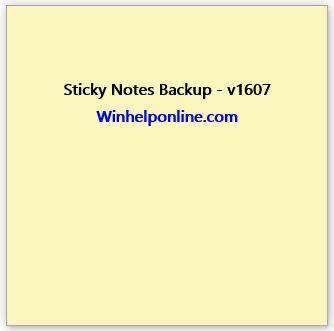
Если вы хотите восстановить данные Sticky Notes из сломанной установки Windows 10, чтобы перенести их на другой компьютер, вот как это сделать.
содержание
- Резервный файл данных Sticky Notes в Windows 10 [Новый формат]
- Резервное копирование устаревшего файла данных Sticky Notes в Windows 10 [StickyNotes.snt]
- Конвертируйте данные Sticky Notes (файл .snt) в новый формат [plum.sqlite]
Резервное копирование заметок в Windows 10
- Закройте Sticky Notes, если он работает.
- Откройте следующую папку. Самый простой способ — скопировать следующий путь, вставить в адресную строку Проводника и нажать клавишу ВВОД.
%LocalAppData%\Packages\Microsoft.MicrosoftStickyNotes_8wekyb3d8bbwe\LocalState

- Сохраните файл базы данных plum.sqlite в папку.
- После входа в новый профиль пользователя или на другой компьютер с Windows 10 перенесите plum.sqlite к LocalState папка в вашем новом профиле.
Файл резервных копий Sticky Notes (более старая версия)
Классическая настольная программа Sticky Notes, присутствующая в Windows 10 v1511 и более ранних версиях, а также в предыдущих операционных системах, хранит информацию в файле с именем StickyNotes.snt в следующей папке:
%AppData%\Microsoft\Sticky Notes
Конвертировать файл данных Sticky Notes StickyNotes.snt в новый формат
В Windows 10 Anniversary Update есть скрытая функция, которая позволяет переносить или преобразовывать устаревшие или классические файлы Sticky Notes .snt в новый формат. Современное приложение Sticky Notes (UWP) сохраняет данные в файле базы данных с именем plum.sqlite.
Важная заметка: Следующий метод преобразования файлов данных не работает, если у вас более новые сборки, особенно v1809. Если у вас есть устаревший файл данных типа .snt, вам нужно будет использовать другой компьютер с Windows 10, на котором установлено Anniversary Update v1607, и следовать приведенной ниже процедуре.
Кроме того, вы можете получить ISO-образ Anniversary Update с помощью Rufus, установить сборку Windows 10 в виртуальной среде (например, Oracle VM VirtualBox) и преобразовать устаревший файл данных .snt в формат .sqlite. Затем вы можете передать файлы plum.sqlite (а также plum.sqlite-shm, plum.sqlite-wal — если эти файлы присутствуют в LocalState папку) в LocalState папку на целевом компьютере Windows 10.
Чтобы преобразовать устаревший файл .snt в новый формат, выполните следующие действия.
- Закройте все экземпляры современных Sticky Notes, а затем откройте эту папку:
%LocalAppData%\Packages\Microsoft.MicrosoftStickyNotes_8wekyb3d8bbwe\LocalState
- Создать новую папку с именем наследие

- В папке Legacy скопируйте существующий StickyNotes.snt, а также переименование это к ThresholdNotes.snt
- Запустите приложение Sticky Notes. Он считывает устаревший файл .snt и автоматически передает содержимое в файл базы данных.

Спасибо Доновону Ланге, Техническому менеджеру — Sticky Notes [Microsoft] за этот изящный трюк!